ごけたです。
「PayPal」アカウント登録時は毎週1回は利用してましたが
購入商品の傾向が変わっていくと
利用頻度はアカウントが凍結されない程度になります。
目次
はじめに
今回は「Google」編です。
「Google Play」の「お支払い方法」に登録した
「PayPal」の削除方法について書いています。
「PayPalを永続的に削除」画面の「後で行う」をタップした場合の
削除方法を行ってみました。
※使用機種は「Android OS」です。
ページ構成
画像、その下に説明文の構成になっています。
画像はクリックすると拡大されて表示されます。
リンクは予告なく削除される場合がございます。
※画面表示はお持ちの機種、サイトの更新などで異なる場合がございます。
「Google Play」の「お支払い方法」から「PayPal」を削除
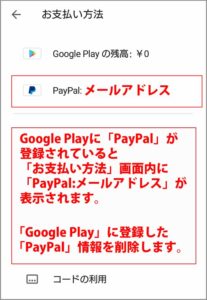
「Google Play」の「お支払い方法」画面を表示すると
画面上に「PayPal:PayPalアカウントのメールアドレス」が表示されています。
削除設定を行うとこの表示も削除されます。
「お支払いに関するその他の設定」をタップ
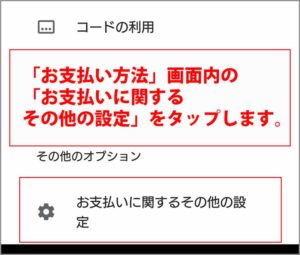
「お支払い方法」画面一番下の
「お支払いに関するその他の設定」をタップします。
「削除」をタップ
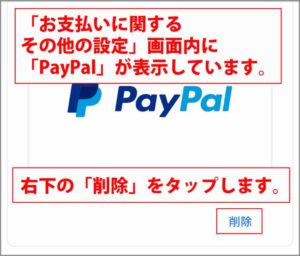
「お支払いに関するその他の設定」画面に「PayPal」ロゴが表示されています。
ロゴ右下の「削除」をタップします。
お支払い方法を削除しますか?
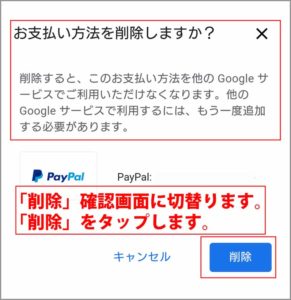
「お支払い方法を削除しますか?」タイトル画面
右下の「削除」をタップします。
PayPalを永続的に削除
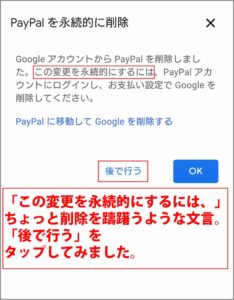
「PayPalを永続的に削除」画面が表示されます。
文面を読むと「Google Play」から「PayPal」は削除されました。
しかし「PayPal」のサイトには「Google」に対する支払い設定が残っているようです。
「永続的に削除」を希望する場合
ここで「永続的に削除」を希望する場合は
「PayPal」に移動してGoogleを削除する」をタップして削除設定を行います。
※実際の削除方法はこれから行う「後で行う」をタップした場合の
「削除」方法と同じですのでそちらをご覧下さいませ。
「後で行う」をタップ
この文面は削除して本当にいいの?最終確認です。
永続的な削除方法も面倒ですよ。大丈夫ですか?
なので敢えて「後で行う」をタップしてみました。
「PayPal:メールアドレス」は削除済み
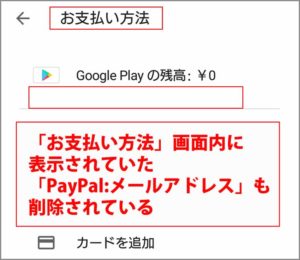
永続的な削除は行っていませんが「Google Play」から「PayPal」の削除は
完了しているので、「お支払い方法」画面に戻って確認してみます。
「PayPalロゴ」も削除済み
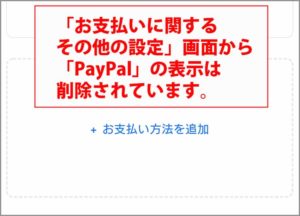
「お支払い方法」画面内の「お支払いに関するその他の設定」をタップ。
「お支払いに関するその他の設定」画面にあった「PayPal」ロゴ削除されていました。
「PayPal」サイトから「Google, Inc」を削除
「歯車(設定)」をクリック
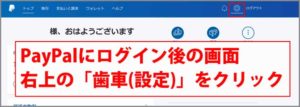
PayPalにログイン後、右上の「歯車(設定)」をクリックします。
「支払い」をクリック
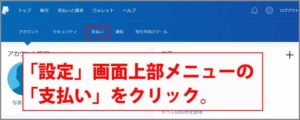
「設定」画面上部メニューの「支払い」をクリックします。
「自動支払いを管理する」をクリック
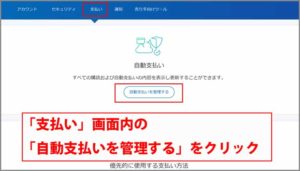
「支払い」画面内の「自動支払いを管理する」をクリックします。
「Google, Inc」をクリック
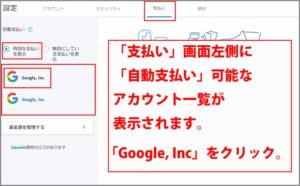
「支払い」画面左側に「自動支払い」可能なアカウント一覧が表示されます。
2つの「Google, Inc」が表示されています。
取り合えず1つ目の「Google, Inc」をクリックします。
※「有効な支払いを表示」にチェックが入っていると表示されます。
ステータスの「キャンセル」をクリック
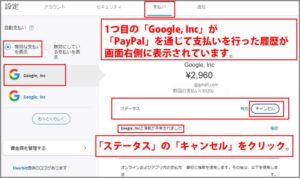
1つ目の「Google, Inc」が「PayPal」を通じて
支払いを行った履歴が画面右側に表示されています。
ステータスの「キャンセル」をクリック
ステータスの「キャンセル」をクリックして
「自動支払いをキャンセル」画面を表示させます。
「自動支払いをキャンセル」をクリック
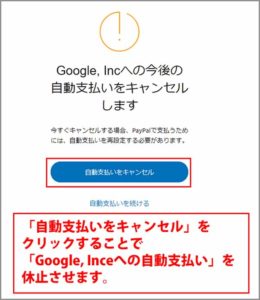
「自動支払いをキャンセル」ををクリックすることで自動支払いを休止し、
「Google, Incと情報が共有」も休止させます。
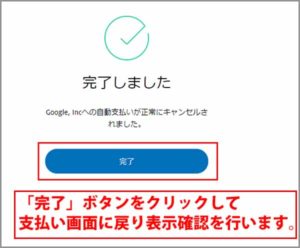
「Google, Incへの自動支払いが正常にキャンセルされました。」表示が出たら
「完了」ボタンをクリックして支払い画面に戻り表示確認を行います。
もう1つの「Googe, Inc」もキャンセル
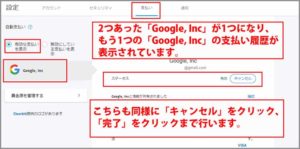
2つあった「Google, Inc」が1つになり、
もう1つの「Google, Inc」の支払い履歴が表示されています。
こちらも上記の方法で「完了」ボタンクリックまで行います。
「有効な支払いを表示」画面
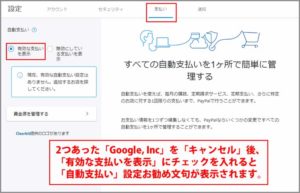
2つあった「Google, Inc」を「キャンセル」後、
「有効な支払いを表示」にチェックを入れると
「自動支払い」設定お勧め文句が表示されます。
「無効にしている支払いを表示」画面

「無効にしている支払いを表示」にチェックを入れると
ちゃんセルした2つの「Google, Inc」が表示されます。1つ目をクリックしてみます。
支払い履歴として表示されますが「ステータス」は「休止」になっています。
削除して直ぐにはこの表示にならない場合もあります。
1日寝かせて再表示確認してください。
これで「Google Play」から「PayPal」を削除する際に表示された
「永続的に削除」が完了しました。
これで「PayPal」から「Google Play」との永続的な削除が完了しました。
さいごに
「Google Play」からの「PayPal」の登録削除は簡単でした。
「PayPal」のサイトから「Google, Inc」削除する画面は
どこをクリックすればいいか時間がかかりました。
メニューの「歯車」が「設定」だとわかってからは簡単でした。
「PayPal」は一度登録すると使用カードの有効期限の更新くらいしか
設定画面にアクセスしないので毎回手こずります。
最後までお合い下さいまして有難うございました。